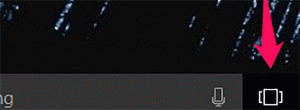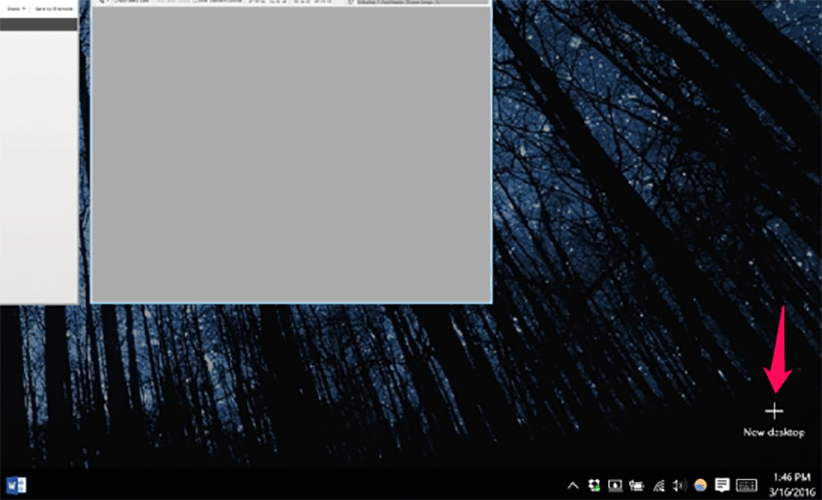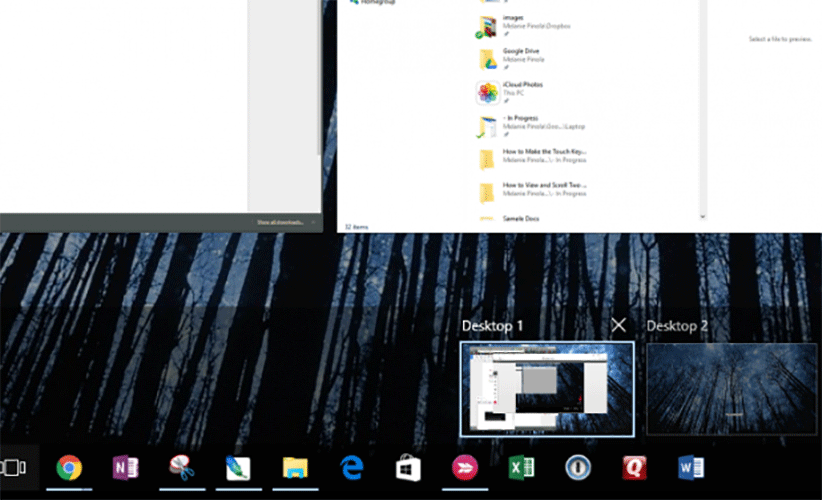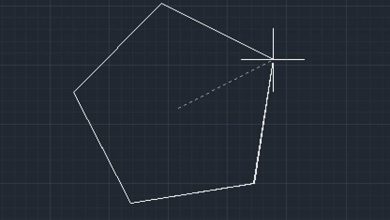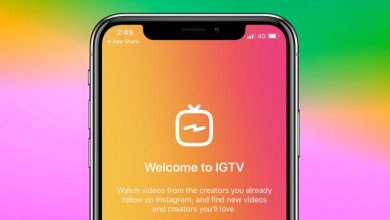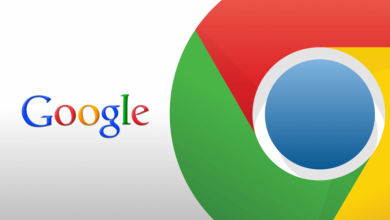راهنمای استفاده از دسکتاپهای چندگانه در ویندوز ۱۰
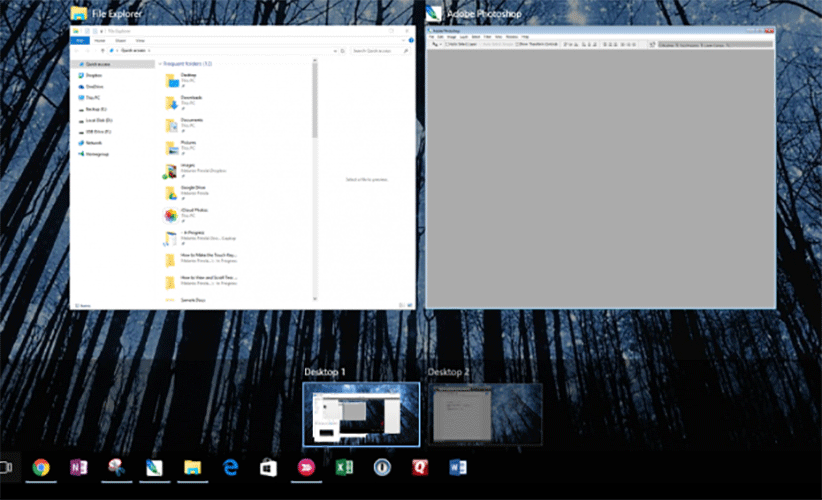
قابلیت استفاده از دسکتاپهای چندگانه (Multiple Desktops) در ویندوز به شما این امکان را میدهد تا برنامههاتان را در قالب چند گروه مختلف از یکدیگر جدا کنید. ممکن است بخواهید همه فایلهایی که به یکی از کارهاتان مربوط است را در یک دسکتاپ و برنامهها و فایلهای مربوط به امور دیگرتان را در یک دسکتاپ دیگر ویندوز قرار دهید. مایکروسافت برای ایجاد چنین امکانی از دسکتاپهای مجازی در ویندوز ۱۰ بهره برده است. اما چگونه میتوان از این قابلیت استفاده کرد؟ در ادامه آموزش با بیست اسکریپت مگ همراه باشید.دسکتاپهای چندگانه
در ابتدا باید بر روی آیکن Task View کلیک کنید. این آیکن در تسکبار قرار دارد و به شکل دوپنجره در هم فرورفته نمایش داده میشود.
در مرحله بعد باید بر روی دکمه New desktop کلیک کنید تا ویندوز یک دسکتاپ مجازی اضافه برایتان ایجاد کند.
به این ترتیب به سادگی میتوانید یک سازماندهی جدید برای فایلهای خود ایجاد کنید. به محض اینکه دسکتاپ اضافه شما ایجاد شد، میتوانید برنامههای جدیدی که مد نظر دارید را در آن اجرا کنید یا یک پنجره را از یک دسکتاپ به دسکتاپ دیگر منتقل کنید. با ترکیب دکمه های Tab و Windows در کیبورد خود هم میتوانید بین صفحهها جا به جا شوید.
تعداد دیگری از میانبرها برای استفاده از قابلیت دسکتاپ چندگانه به شرح زیر هستند:
WIN + CTRL + LEFT/RIGHT: حرکت به دسکتاپ قبلی یا بعدی
WIN + CTRL + D: ساخت یک دسکتاپ جدید
WIN + CTRL + F4: بستن دسکتاپ فعلی